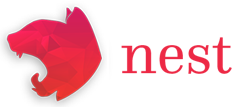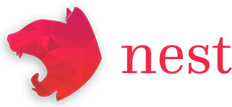概述
info 提示 本章介绍 Nest Devtools 与 Nest 框架的集成。如需了解 Devtools 应用程序,请访问 Devtools 官网。
要开始调试本地应用程序,请打开 main.ts 文件,并确保在应用程序选项对象中将 snapshot 属性设置为 true,如下所示:
这将指示框架收集必要的元数据,使 Nest Devtools 能够可视化您的应用程序图。
接下来,让我们安装所需的依赖项:
warning 注意 如果您的应用中使用了
@nestjs/graphql包,请确保安装最新版本(npm i @nestjs/graphql@11)。
有了这个依赖项后,让我们打开 app.module.ts 文件并导入刚刚安装的 DevtoolsModule:
warning 注意 此处检查
NODE_ENV环境变量的原因是——切勿在生产环境使用此模块!
当 DevtoolsModule 导入完成且应用启动运行后(npm run start:dev),您应当能够访问 Devtools 网址并查看自省生成的图谱。

info 提示 如上方截图所示,每个模块都连接到
InternalCoreModule。InternalCoreModule是一个始终被导入根模块的全局模块。由于它被注册为全局节点,Nest 会自动在所有模块与InternalCoreModule节点之间创建连接边。现在,若要从图中隐藏全局模块,可以使用侧边栏中的" 隐藏全局模块 "复选框。
由此可见,DevtoolsModule 会让你的应用暴露一个额外的 HTTP 服务器(运行在 8000 端口),Devtools 应用将通过该端口来内省你的应用程序。
为确保一切按预期运行,请将视图切换为"Classes"模式。您应该会看到如下界面:

要聚焦特定节点,点击矩形框后图形界面会弹出包含 "聚焦" 按钮的窗口。您也可以使用侧边栏的搜索栏来定位特定节点。
info 提示 如果点击检查按钮,应用程序将带您进入
/debug页面并自动选中该特定节点。

info 提示 要将图表导出为图片,请点击图表右上角的导出为 PNG 按钮。
使用位于侧边栏(左侧)的表单控件,您可以控制边的接近度,例如可视化特定的应用程序子树:

当团队中有新开发人员时,这个功能特别有用,您可以向他们展示应用程序的结构。您还可以使用此功能可视化特定模块(如 TasksModule)及其所有依赖项,这在将大型应用程序拆分为较小模块(例如独立的微服务)时非常实用。
您可以通过观看此视频了解 Graph Explorer 功能的实际应用:
排查"无法解析依赖项"错误
注意 此功能支持
@nestjs/core版本 ≥v9.3.10。
您可能遇到的最常见错误消息是关于 Nest 无法解析提供者依赖项的问题。使用 Nest Devtools,您可以轻松识别问题并学习如何解决它。
首先,打开 main.ts 文件并按如下方式更新 bootstrap() 调用:
同时,请确保将 abortOnError 设置为 false:
现在每当应用因 "无法解析依赖项" 错误而启动失败时,您都会在根目录中找到表示部分依赖图的 graph.json 文件。您可以将此文件拖放至开发者工具(请确保将当前模式从"交互式"切换为"预览"):

成功上传后,您将看到以下依赖图及对话框窗口:

如你所见,高亮的 TasksModule 正是我们需要查看的部分。此外,在对话框窗口中已经可以看到一些关于如何解决此问题的说明。
如果我们切换到"Classes"视图,将会看到以下内容:

这张图表明我们想要注入到 TasksService 中的 DiagnosticsService 在 TasksModule 模块的上下文中未被找到,我们很可能只需要将 DiagnosticsModule 导入到 TasksModule 模块中即可解决这个问题!
路由资源管理器
当您导航至路由浏览器页面时,应该能看到所有已注册的入口点:

info 提示 此页面不仅显示 HTTP 路由,还包括所有其他类型的入口点(例如 WebSockets、gRPC、GraphQL 解析器等)。
入口点按其宿主控制器分组显示。您也可以使用搜索栏查找特定入口点。
点击特定入口点时, 流程图将会显示。该图展示了入口点的执行流程(例如绑定到该路由的守卫、拦截器、管道等)。这在您需要了解特定路由的请求/响应周期,或排查为何特定守卫/拦截器/管道未执行时尤为有用。
沙盒
要实时执行 JavaScript 代码并与您的应用程序交互,请导航至沙盒页面:

该演练场可用于实时测试和调试 API 端点,使开发人员能够快速发现并修复问题,而无需使用例如 HTTP 客户端。我们还可以绕过认证层,因此不再需要额外的登录步骤,甚至不需要专门的测试用户账户。对于事件驱动型应用程序,我们还可以直接从演练场触发事件,并观察应用程序如何响应这些事件。
所有记录的内容都会直接输出到演练场的控制台,因此我们可以轻松查看运行情况。
直接运行代码即时(on the fly) 查看结果,无需重新构建应用或重启服务器。

提示 :要美观地显示对象数组,可使用
console.table()(或直接使用table())函数。
您可以通过这个视频查看交互式演练场(Interactive Playground) 功能的实际应用:
Bootstrap 性能分析器
要查看所有类节点(控制器、提供者、增强器等)及其对应实例化时间的列表,请导航至启动性能页面:

当您需要识别应用启动过程中最慢的部分时(例如需要优化对无服务器环境等场景至关重要的应用启动时间),此页面尤为实用。
审计
要查看应用分析序列化图时自动生成的审计结果(错误/警告/提示),请导航至审计页面:

info 提示 上面的截图并未显示所有可用的审计规则。
当您需要识别应用程序中的潜在问题时,本页面非常有用。
预览静态文件
要将序列化图形保存到文件,请使用以下代码:
info 提示
SerializedGraph是从@nestjs/core包中导出的。
然后你可以拖放/上传这个文件:

这在你想与他人(如同事)分享你的图表,或想离线分析时非常有用。